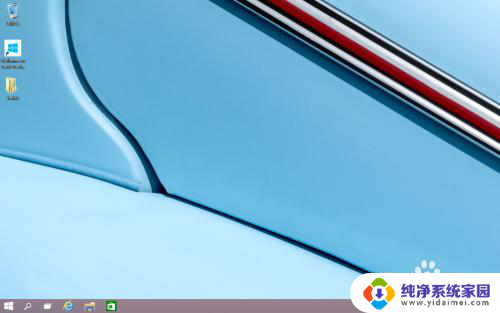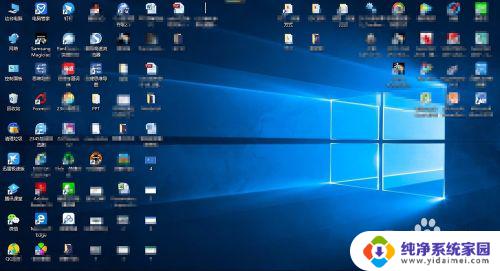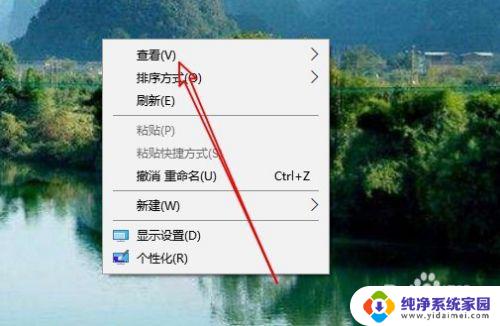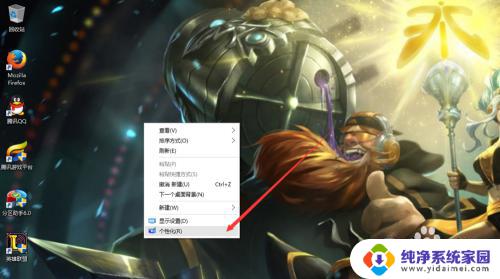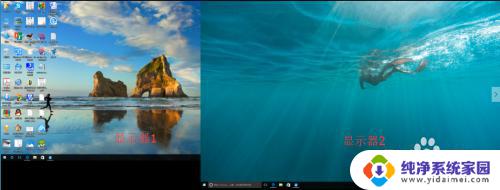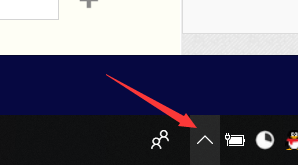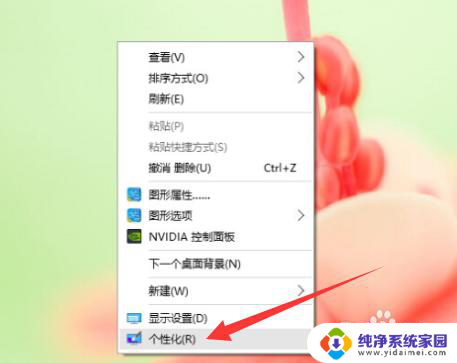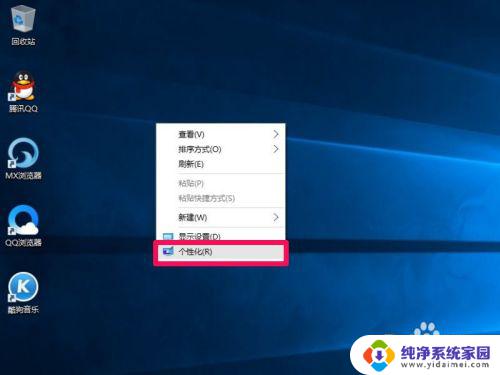win10系统怎么调出桌面图标 Win10如何在桌面上显示常用图标
更新时间:2023-07-31 10:59:32作者:yang
win10系统怎么调出桌面图标,随着科技的不断发展,Win10系统成为了许多人使用的首选操作系统,对于一些新手来说,如何调出桌面图标却仍然是一个困扰。毕竟桌面上的常用图标可以方便我们快速访问常用应用程序和文件。Win10系统如何在桌面上显示常用图标呢?在本文中我们将为大家介绍一些简单的方法,帮助您轻松地调出桌面图标,提高您的工作效率。无论是工作还是娱乐,我们都可以从中受益。
步骤如下:
1.在桌面空白处右键,【个性化】
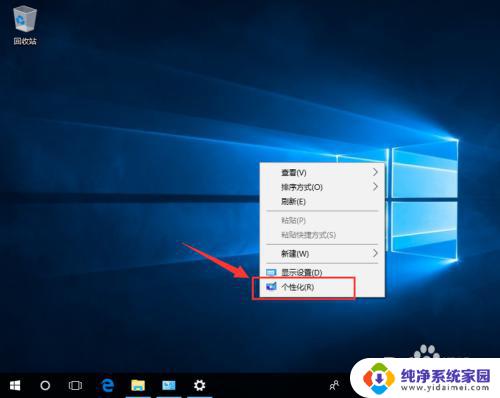
2.在“设置”窗口选择【主题】,点击右侧的【桌面图标设置】
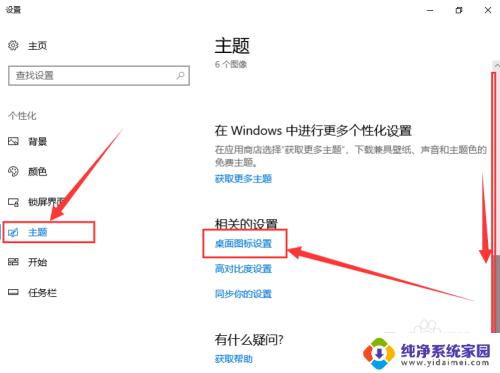
3.在“桌面图标设置”窗口,勾选要显示在桌面上的图标。点击【确定】
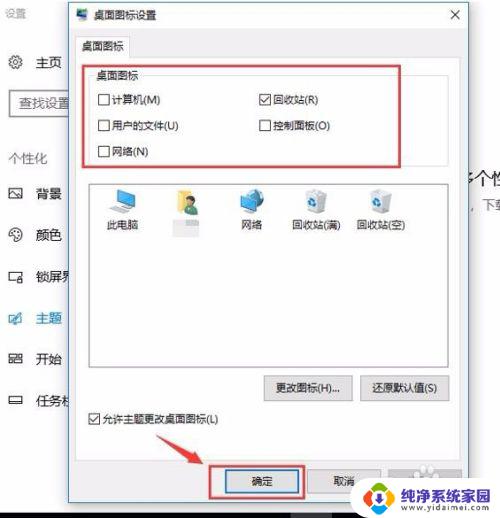
4.选中的图标已经添加到桌面了

以上就是Win10系统如何显示桌面图标的全部内容,有需要的用户可以根据小编提供的步骤进行操作,希望本文对大家有所帮助。